Come esportare documenti Google in formato Microsoft Office sul tuo PC

Google Documenti offre un ottimo modo per collaborare ai documenti con altri utenti online. Ma a volte dovrai scaricarli sul tuo computer come formato di Microsoft Office. Ecco come.
Google offre ai suoi utenti un software per ufficio gratuitosuite chiamata Google Documenti. Fornisce app di base per la creazione di documenti paragonabili a Microsoft Office. Ma non è così potente e non ha tutti gli strumenti e le capacità della suite di software Microsoft. Pertanto, in alcuni casi potrebbe essere necessario esportare tali documenti su Google Drive sul PC o sul Mac.
Esporta un documento Google in formato Microsoft Office
Se hai già un documento Google aperto, vai a File> Scarica come> Microsoft Word (.docx) dalla barra degli strumenti.
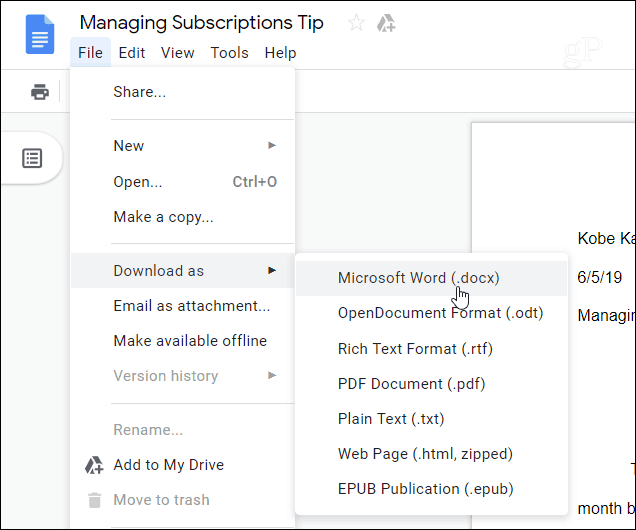
Quindi, vai alla posizione sul tuo PC in cui desideri salvare il documento, assegnagli un nome e fai clic sul pulsante "Salva".
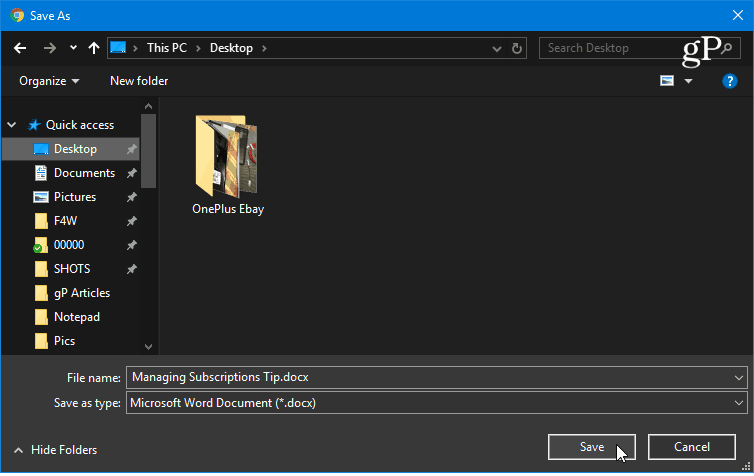
Ora puoi navigare nella posizione in cui hai salvato il documento e scoprirai che è stato salvato nel formato file Microsoft Office appropriato. E puoi aprirlo in Word o altre app di Office.
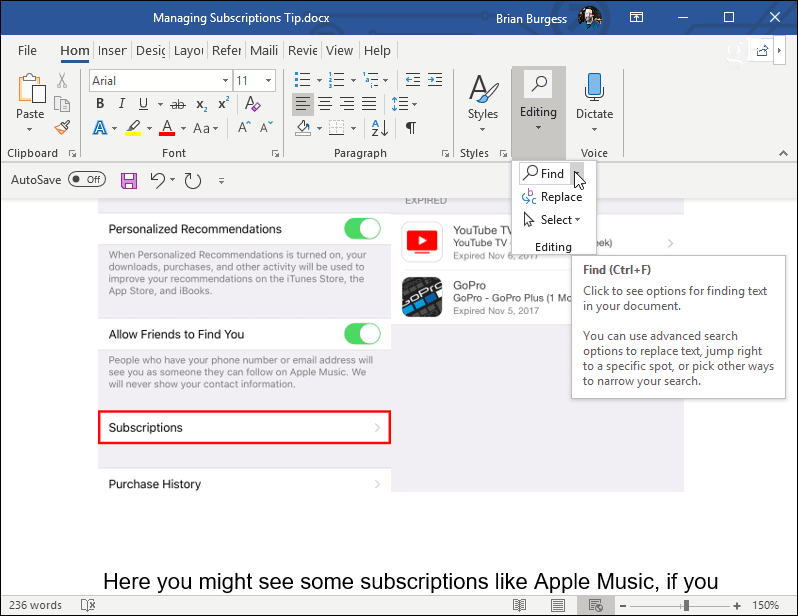
Esporta più documenti Google in Microsoft Office
Naturalmente, in alcuni casi potrebbe essere necessario esportare più di un singolo documento alla volta. Per fare ciò, accedi a Google Drive e apri la tua raccolta di documenti. Tieni premuto Ctrl tasto (Cmd su macOS) ed evidenziare quelli che ti servono. Quindi fare clic con il tasto destro e selezionare "Download" dal menu.
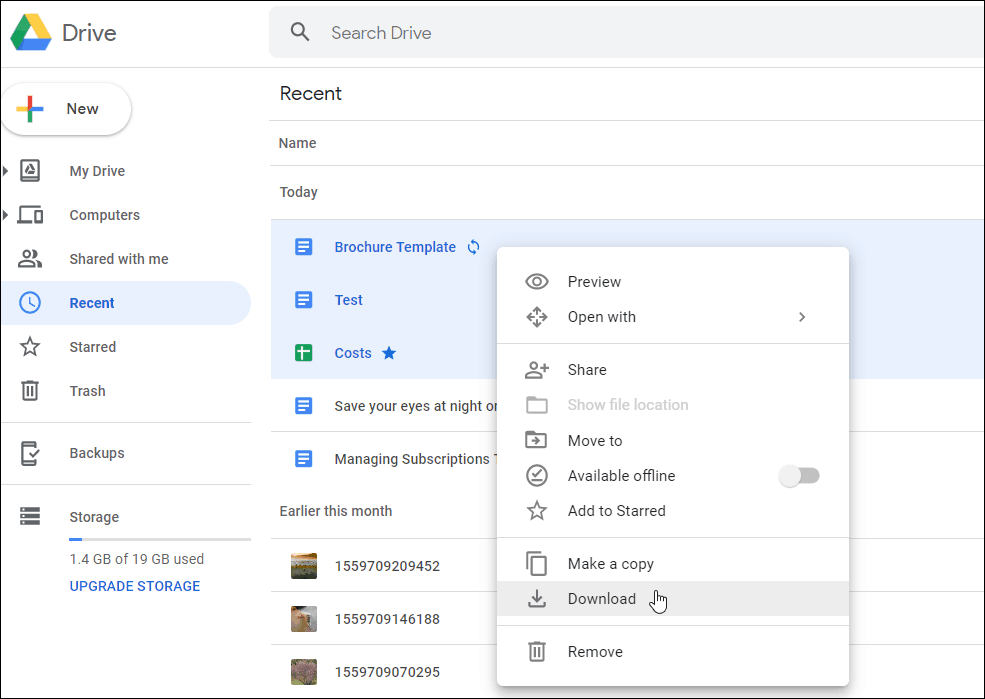
Google Documenti sposterà tutti i tuoi documenti in una cartella Zip per il download. Si noti che il tempo necessario varierà in base alle dimensioni e alla velocità della connessione.
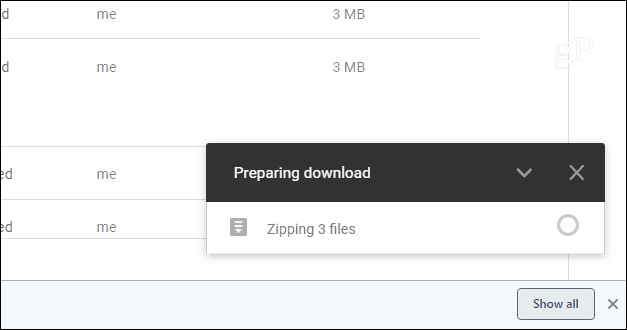
Il file zip di documenti verrà scaricato sul tuo computer nel formato file Microsoft Office appropriato.

Forse stai già lavorando su un documento Google edesidera inviarlo a Word per una maggiore capacità di modifica. In alternativa, potrebbe essere necessario esportare più documenti in modo da poterli lavorare offline o inviarli ad altri colleghi. In ogni caso, spostarli da Google sul tuo PC o Mac è piuttosto semplice. Ma se sei nuovo, assicurati di consultare la nostra guida su come iniziare a utilizzare Google Documenti.










lascia un commento